InDesignの[検索と置換]ダイアログボックスをKeyboard Maestroでいい感じにする
この記事内の目次
InDesignで[検索と置換]ダイアログボックスを開くと、次のように表示されます。
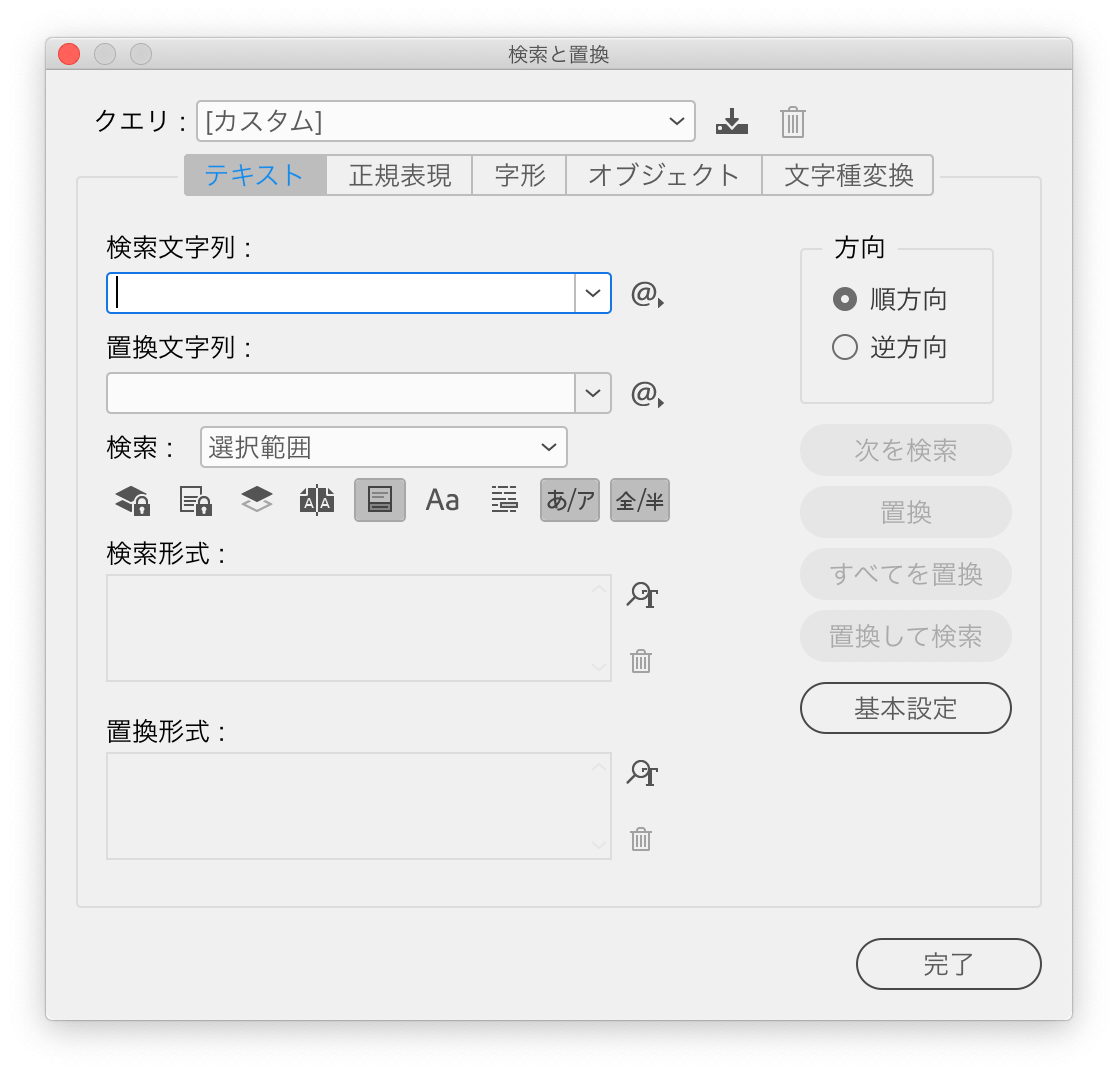
でも、私が望むのはコレじゃない。次のようになって欲しいんです。
- 選択していた文字列が[検索文字列]に自動的に入る
- フォーカスは[置換文字列]に移動
- [検索](対象)は「選択範囲」でなく、「ストーリー」に
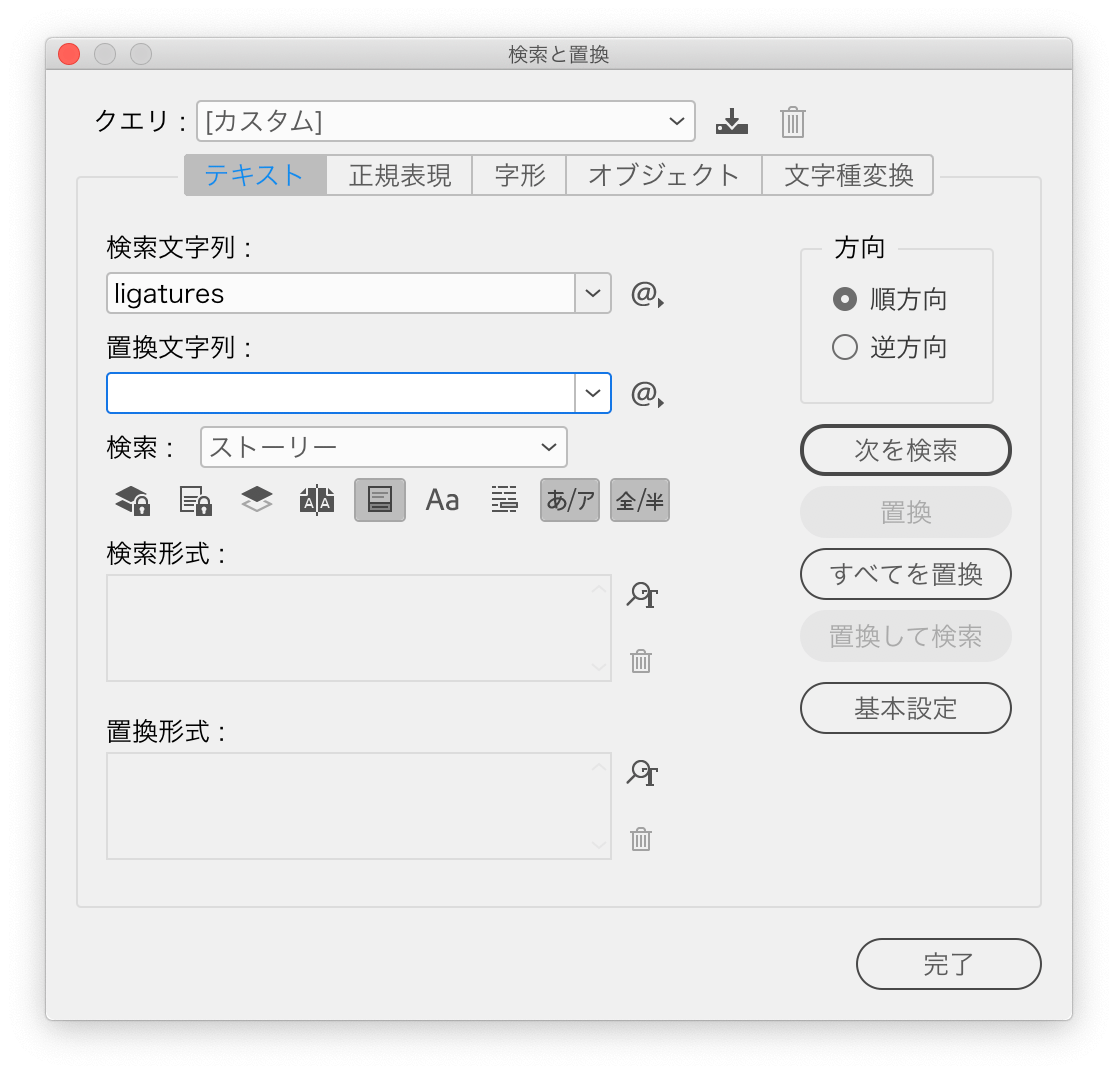
文字列を選択している状態で[検索と置換]ダイアログボックスを開くと、[検索](対象)が「選択範囲」になっているため、選択範囲外を検索できないというファンキー仕様。
私の場合、[検索と置換]ダイアログボックスを開く前に、文字列を選択していることがほとんどで、それを検索したいという流れが多いのです。
InDesign(やテキストエディタ)の「検索・置換」って、検索がヒットした段階で「置換」を押さずに再度「検索」を押しても、次の検索対象がヒットしない。それは検索範囲(のデフォルト)が「選択範囲」になっているから。まずは「検索・置換」を実行する前に範囲を確認しよう。
— あかつき@印刷用PDFは修正禁止 (@akatsuki_obana) May 12, 2019
Keyboard Maestroで実現する(1)
Keyboard Maestroでマクロを作ってみました(ダウンロード)。
「Move or Click Mouse」アクションを使っています。カラーテーマを「明」でスクリーンショットを撮っていますので、必要に応じて変更してください。
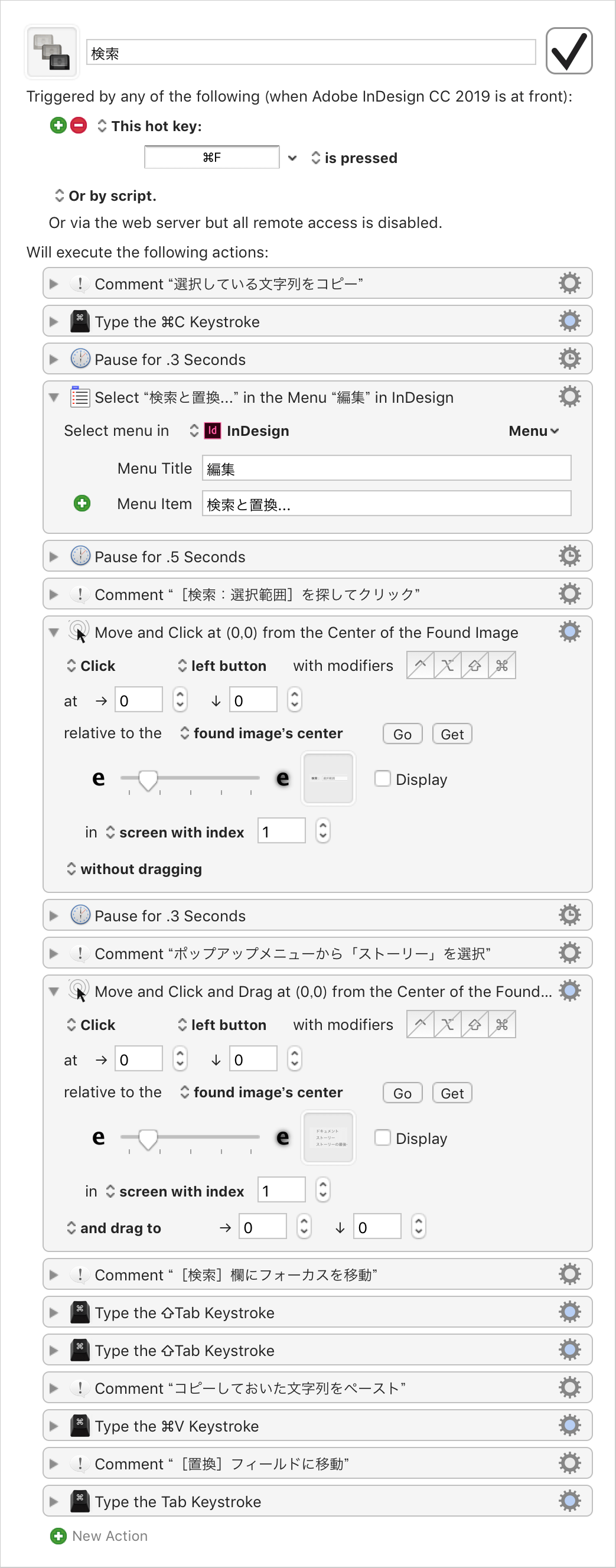
Keyboard Maestroで実現する(2)
もっとカンタンで速いの考えました(ダウンロード)。「Move or Click Mouse」アクションを使っていないので、どのカラーテーマでも使えます。
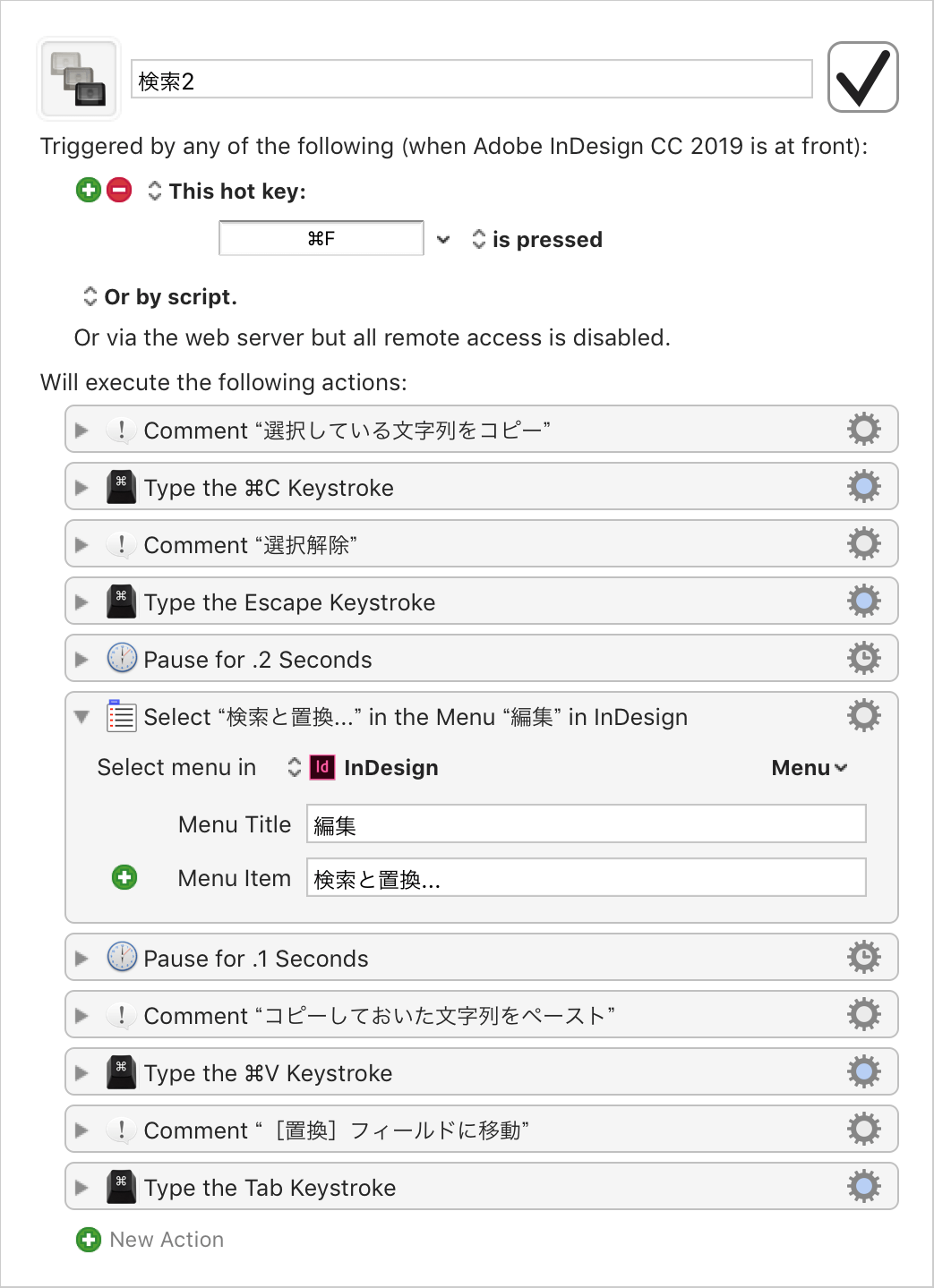
おまけ:[検索文字列に読み込み後次を検索]
置換は不要だけれど、検索している文字列を探したい場合には[検索文字列に読み込み後次を検索]が役立ちます。
つまり、ダイアログボックスを開かずに[次を検索]をキーボードショートカットで行います。デフォルトのキーボードショートカットはshift + F1キー。
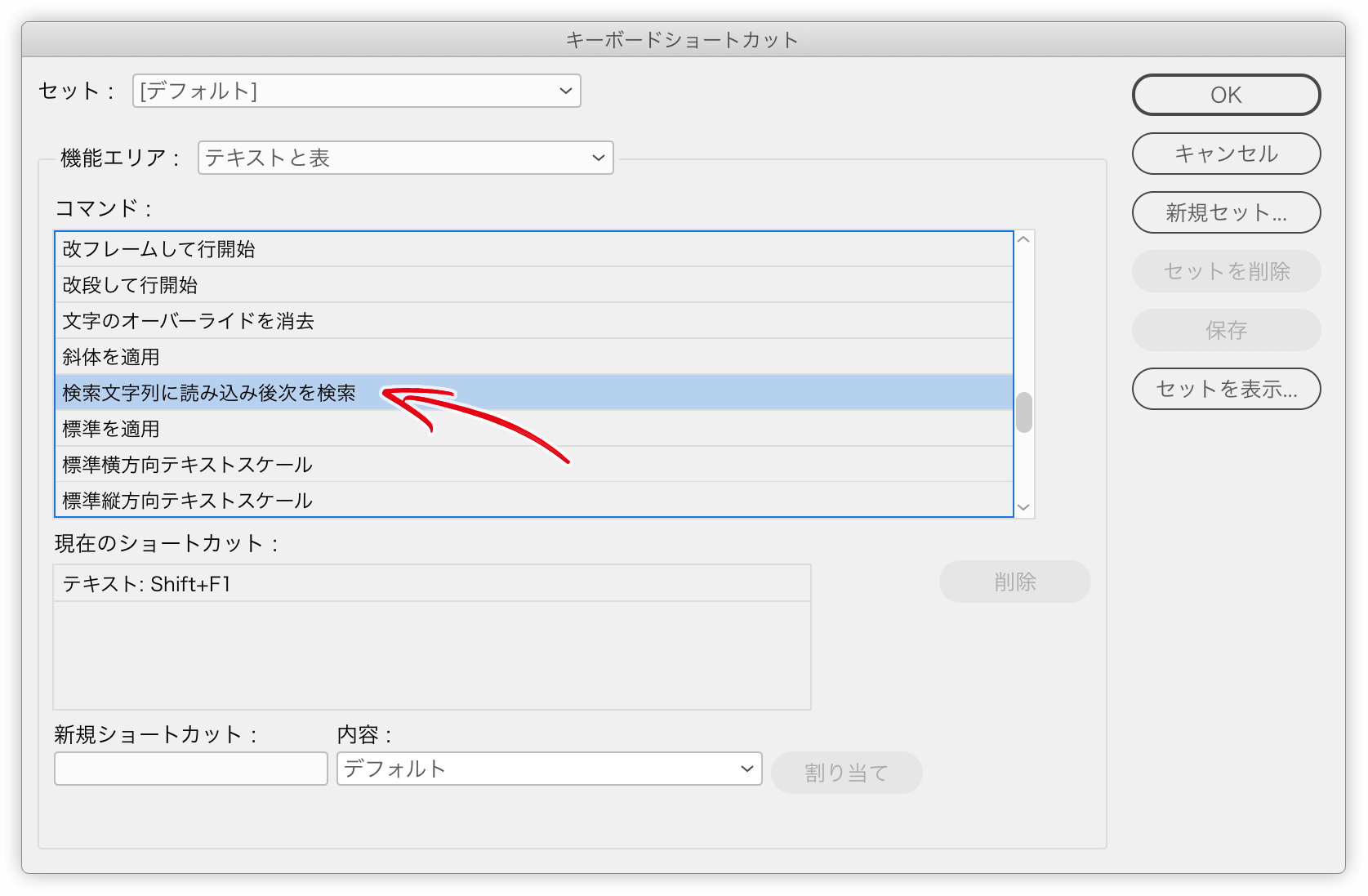
[検索文字列に読み込み後次を検索]は、[検索文字列に読み込み後、次を検索]か[検索文字列に読み込み後に次を検索]がよいと思います。
追記
InDesignの勉強部屋のYUJIさんから「選択している文字列を[検索と置換]ダイアログボックスに入れるキーボードショートカットを使うといいよ」とコメントいただきました。ありがとうございます!
改めて「機能エリア : テキストと表」にある検索関連のキーボードショートカットをまとめてみました。
| 機能 | キーボードショートカット |
|---|---|
| 選択している文字列を[検索文字列]に入れる | ⌘ + F1キー |
| 選択している文字列を[置換文字列]に入れる | ⌘ + F2キー |
| テキストを置換 | ⌘ + F3キー |
| 検索文字列に読み込み後次を検索 | shift + F1 |
| 次を検索 | shift + F2 |
| テキストを置換して次を検索 | shift + F3 |
| 検索方向を切り換え | option + ⌘ + return |
| 次を検索 | option + ⌘ + F |

